Есть множество программ, которые утверждают, что являются прекрасной альтернативой стандартному индикатору заряда батареи Windows, но я в этом сомневаюсь, так как некоторые из них менее эффективны и слишком запутаны. Я проверил многие из этих программ, а затем выбрал пять лучших, которыми поделюсь с вами в этом посте.
BatteryBar
Несомненно, BatteryBar – одна из лучших альтернатив стандартному индикатору заряда батареи Windows. После установки этой программы на панели задач появляется большой индикатор, который показывает процент заряда. При подключении зарядного устройства индикатор батареи будет показывать время, оставшееся до полного заряда, а при отключении – время, оставшееся для использования.
Помимо процента оставшегося заряда батареи, он также показывает следующие дополнительные характеристики аккумулятора: емкость (в мВт-ч), скорость заряда (в мВт), оставшееся время, время наработки, время полного рабочего цикла и износ аккумулятора в процентах. Вы можете увидеть эти показатели, просто наведя курсор мыши на индикатор BatteryBar на Панели задач.
Я использовал бесплатную версию BatteryBar, но PRO-версия этой программы предлагает некоторые дополнительные функции, такие как оповещение о низком уровне заряда аккумулятора, пользовательские темы индикатора и т.д.
BatteryMon
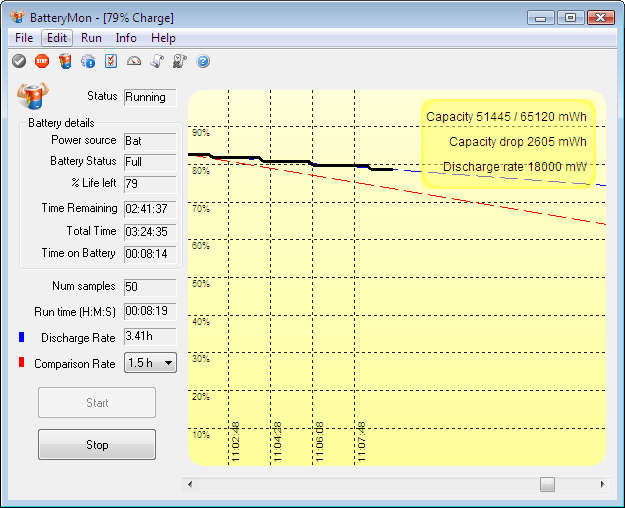
BatteryMon – еще одна отличная альтернатива индикатору Windows. После установки этой программы на компьютер в области уведомлений появляется индикатор, который отображает текущий процент заряда. В дополнение к этому он также показывает статус зарядки и разрядки с оставшимся временем использования при наведении курсора мыши на индикатор. Если компьютер заряжается, индикатор батареи загорается зеленым светом, если не заряжается – красным.
Кроме того, вы можете использовать этот индикатор заряда батареи, чтобы увидеть другие данные, такие как источник питания, состояние аккумулятора и процент оставшегося срока службы, оставшееся время использования, общее время работы от батареи, скорость разрядки аккумулятора, скорость заряда, время работы от аккумулятора и т.д. Индикатор также показывает в реальном времени график мощности, падение мощности и соотношение заряда/разряда. Вы можете увидеть эти данные, дважды щелкнув индикатор батареи в области уведомлений.
Smarter Battery
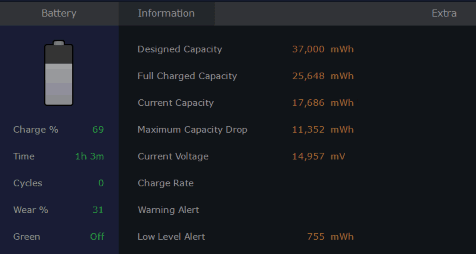
Smarter Battery также является достойной альтернативой индикатору заряда батареи Windows, который появляется на панели задач. Как и у BatteryMon, данный индикатор после установки отображается в области уведомлений. Индикатор показывает уровень заряда батареи, и вы можете просто переместить курсор на него, чтобы увидеть статус зарядки/разрядки, емкость в процентах, а также оставшееся время использования. Кроме того, на главном экране отображается виджет батареи, который поможет вам знать точное количество оставшегося заряда в процентах.
Отдельным плюсом программы является то, что при двойном щелчке на индикаторе батареи или виджете открывается всплывающее окно, где можно увидеть основную информацию об аккумуляторе, такую как проектная мощность, мощность при полном заряде, текущая мощность, максимальное падение мощности, скорость заряда, износ батареи, циклы и многое другое.
BattStat
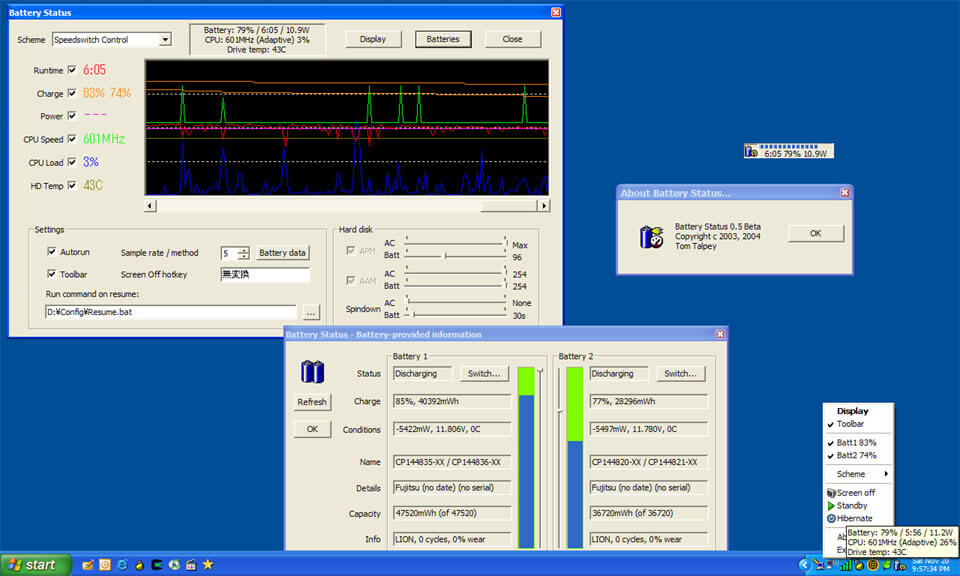
BattStat – еще один полезный индикатор батареи, а также хорошая альтернатива стандартному индикатору заряда Windows. Как только вы установите эту программу, в области уведомлений появится значок BattStat, который работает как индикатор батареи. Подобно BatteryBar, программа показывает, сколько времени потребуется, чтобы полностью зарядить компьютер, и сколько времени осталось до разряда батареи. Вы можете увидеть эту информацию, перемещая курсор мыши в верхней части значка BattStat.
Вы можете дважды щелкнуть по иконке BattStat, чтобы увидеть дополнительную информацию о батарее, например, емкость, циклы, износ, состояние и т.д. Одной из уникальных особенностей этого индикатора является то, что он позволяет изменить режим работы батареи на режим энергосбережения, режим высокой производительности или на сбалансированный режим. Помимо подробных сведений о батарее, индикатор может контролировать и отображать состояние процессора, например, скорость, температуру, нагрузку и т.д.
Battery Meter
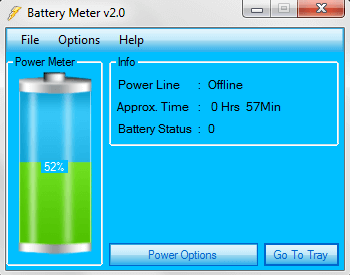
Последняя альтернатива индикатору заряда батареи в моем списке – это . Программа будет отображать индикатор в системном лотке, чтобы вы могли знать о текущем состоянии батареи. При наведении курсора мыши, индикатор батареи будет показывать точное оставшееся время использования вместе с процентами заряда. В отличие от всех остальных индикаторов, перечисленных выше, этот не показывает детальную информацию о батарее, такую как емкость, время работы, скорость заряда и т.д.
Но у приложения есть уникальная функция, которая позволяет получать уведомления, когда компьютер достигает какого-либо конкретного уровня заряда батареи на ваш выбор. Это может пригодиться, если вы хотите знать, что аккумулятор разряжается или полностью заряжен. Другой отличительной чертой индикатора батареи является автовыключение, которое поможет перевести компьютер в режим гибернации или выключить его, когда он достигнет определенного установленного уровня заряда.
На Андроид по умолчанию имеется. Но если вас он не устраивает, предлагаю рассмотреть альтернативный вариант — Energy Bar.
Не могу сказать, что родной индикатор вашего смартфона или планшета настолько плох, что нужно срочно искать замену. Скорее речь идет об удобстве.
Программу Energy Bar вы можете бесплатно скачать в Play Market.
Сразу уточню, есть полная версия, за которую придется доплатить. В том случае, если она вам нужна, конечно. Но об этом чуть позже.
Итак, скачали Energy Bar, теперь приложению необходимо дать разрешение. Делается это в настройках, в разделе “Специальные возможности”.
Основные функции приложения
Energy добавляет настраиваемый индикатор заряда батареи на ваш Андроид гаджет. Индикатор расположен в верхней части экрана с указанием текущего уровня заряда аккумулятора. Также имеется:
- возможность регулировки толщины линии индикатора;
бар может быть выровнен слева, по центру или по правой части экрана; - настройка цвета;
- возможность автоматически скрыть Bar Energy на экране контента (приложения, фильмы, изображения, игры и т.д.).
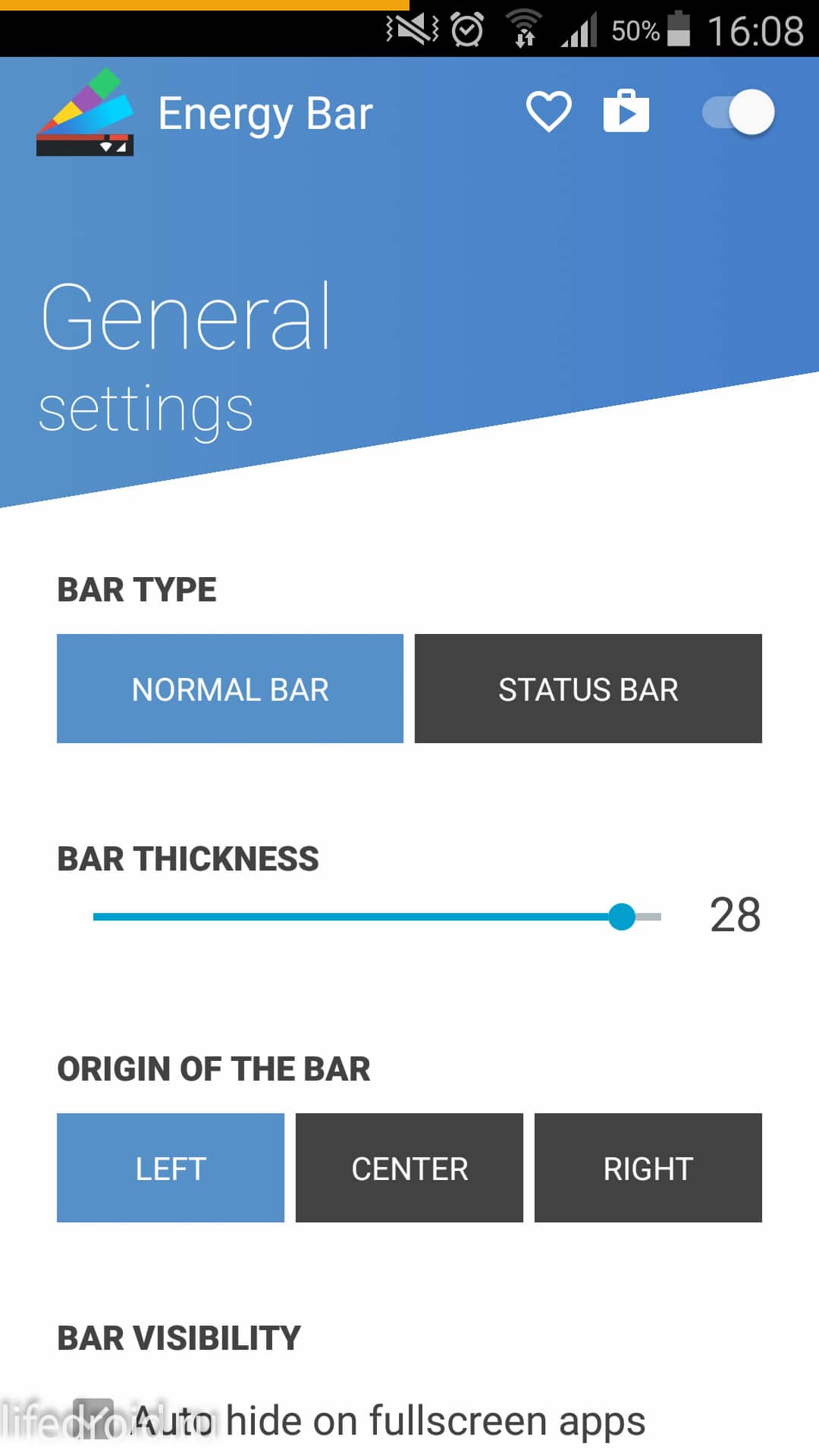
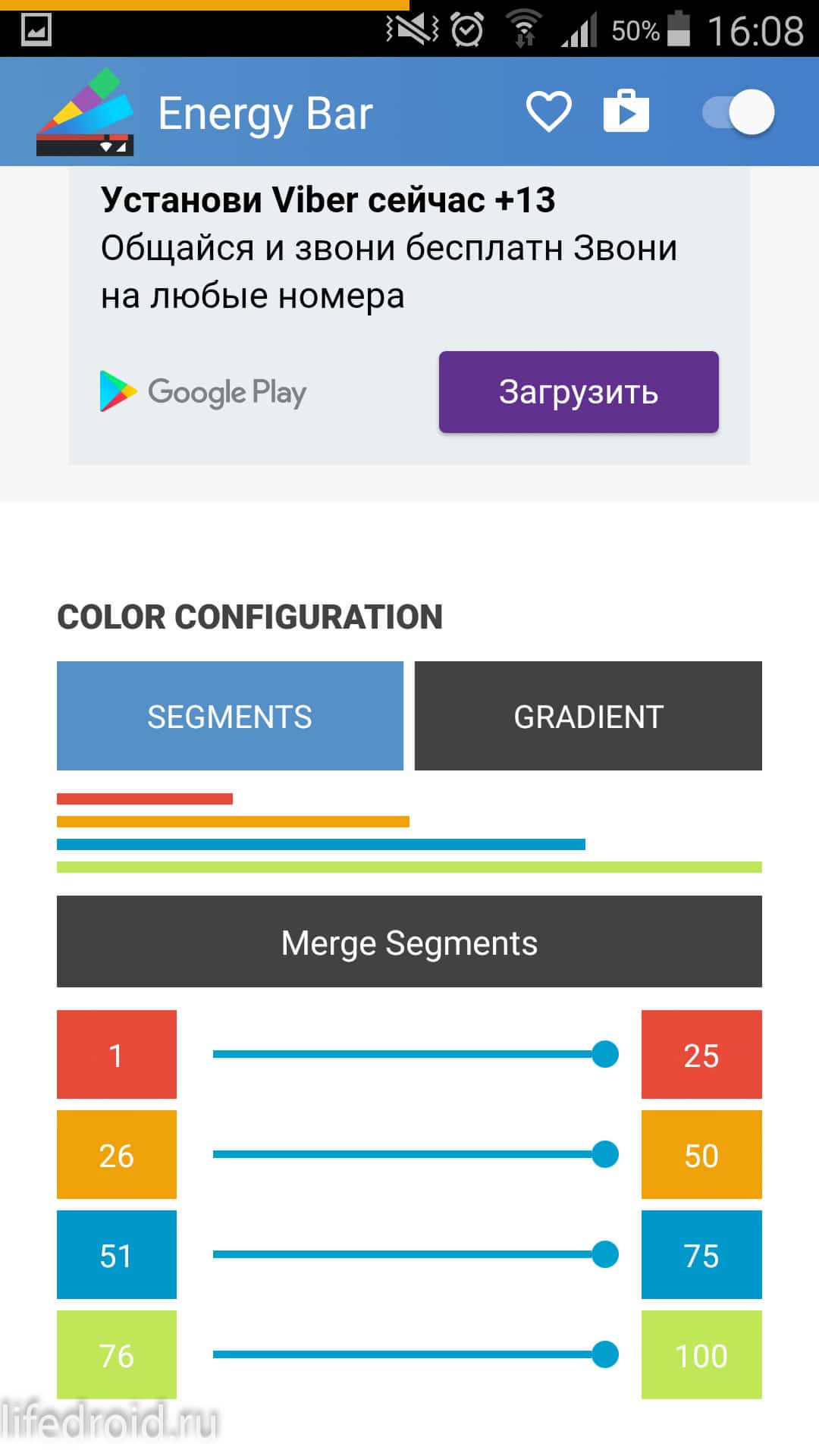
Платные функции индикатора заряда Energy Bar
Помимо основных функций, упомянутых выше, приложение содержит некоторые платные возможности, которые открываются после In-App покупки.
Это:
- статус бар: на устройствах с Android 4.4 и выше можно установить Bar Energy в качестве Status Bar;
- градиент Bar: возможность установить градиентное отображение;
- слияние сегментов: если вы создали несколько сегментов, можно объединить их и показать сразу.
В бесплатной версии, как видите, есть все, что необходимо. Доступны большинство функций приложения. Если же вы решили приобрести полную версию, то сообщаю цену 🙂 Цена на момент написания данного обзора составила 112 руб.
Подводим итоги обзора
Насчет полезности данного индикатора заряда Андроид — решайте сами. Глаз теперь смотрит на цветную полоску, а не на значок батареи — вот и вся разница.

Для кого-то просто красиво, для кого-то — более информативно. Мне, например, все равно 🙂
ЛайфДроид
Аккумуляторная батарея ноутбуков рассчитана на несколько часов работы без подключения к сети. Стандартный ресурс – 100 зарядок-разрядок, причем не важно, был ли расход ресурсов частичным или полным. Контроль нагревания аккумулятора осуществляет термистор (датчик температуры).
Функции индикатора
Заряд батареи отображается в области уведомлений в нижнем правом углу. В ОС Windows 7 есть возможность через индикатор батареи выбирать удобную схему управления питанием или отключить это значок через меню «Свойства». Через это же меню его можно вернуть обратно.
Индикатор заряда батареи показывает актуальное состояние заряда в процентах и уведомляет об оставшемся времени работы в автономном режиме. Отображение времени на индикаторах не всегда точное. Оно может резко меняться при разной загруженности ОЗУ и процессора. Звуковой сигнал предупредит, если заряд батареи ноутбука низкий.
При включении в розетку в трее появляется рисунок сетевой вилки и в процентах сообщается о текущем уровне зарядки.
Схемы управления питанием
Экономия заряда батареи возможна при выборе одной из заданных схем:
1. Энергосберегающая – снижает производительность и яркость ПК во время работы.
2. Сбалансированная – сохраняет уровень заряда батареи во время простоя.
На некоторых ПК есть специальный драйвер для оптимизации работы аккумулятора. Иногда он функционирует некорректно, в частности на ноутбуках Леново. Батарея заряжается наполовину и процесс прекращается. Блокировка снимается только ручной сменой параметров.
Уменьшение расхода энергии
Экономия станет заметной, если отключить неиспользуемые программы, беспроводную связь, порты, уменьшить уровень звука, убрать неиспользуемые USB-устройства.
Заряд батареи удается сохранить, если снизить яркость и использовать простые аналоги вместо мощных утилит.
Лучше выбирать спящий режим вместо режима ожидания.
Не рекомендуется ставить лептоп на диван, кресло и пр. Так он хуже охлаждается, а экстремальные температуры стремительно снижают заряд батареи ноутбука.
Чтобы батарея не испортилась…
После полной зарядки нужно отсоединять ноутбук от сети и не заряжать заново до полной разрядки. Периодически полностью разряженный аккумулятор нужно вынимать и протирать металлические контакты мягкой тряпкой, слегка смоченной спиртом.
Виджеты контроля
Контроль работы аккумулятора возможен через приложения, которые можно скачать для ОС Windows 7. Виджеты вроде Hud Launch Battery, Laptop Gauges, Battery Meter легко скачать бесплатно. Аналогичный принцип действия имеет гаджет Computer Status, который показывает полную информацию о состоянии ПК.
